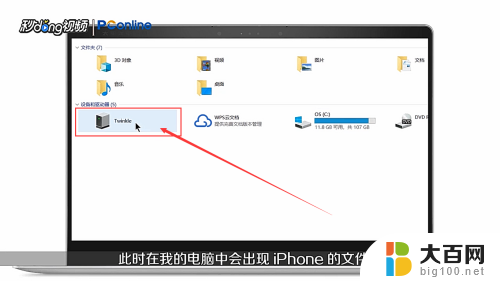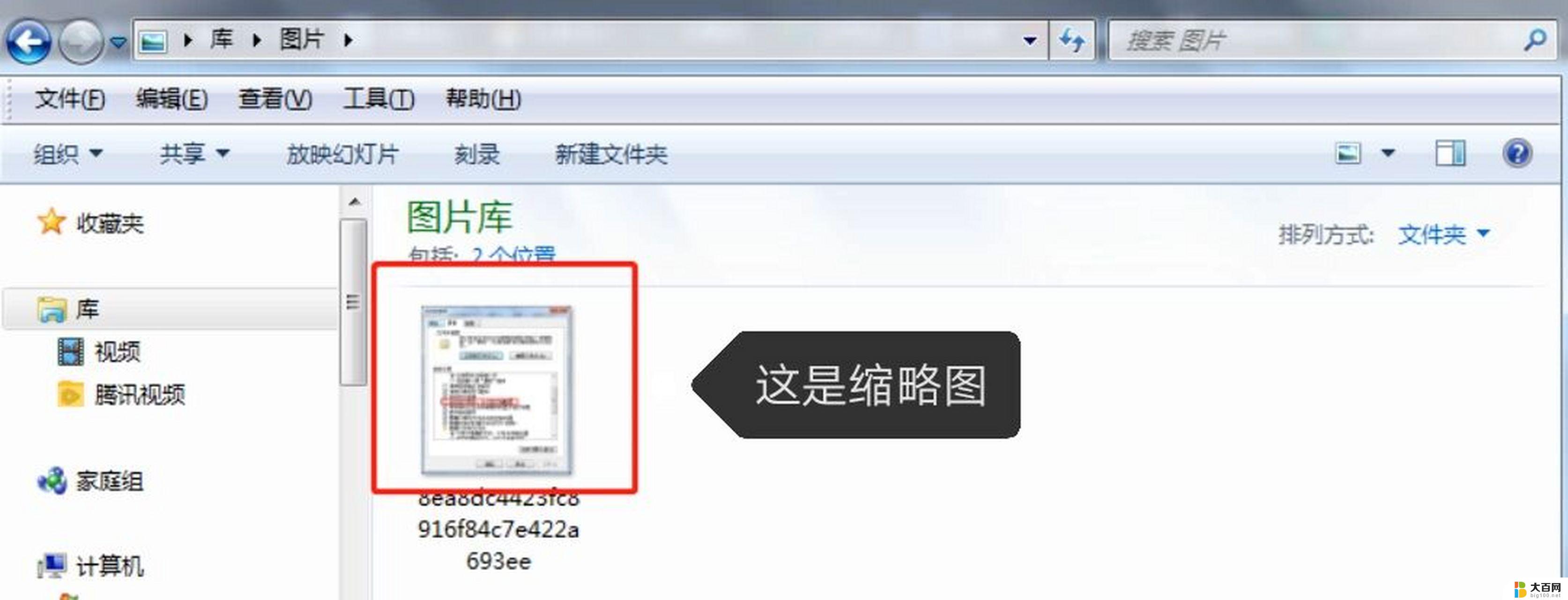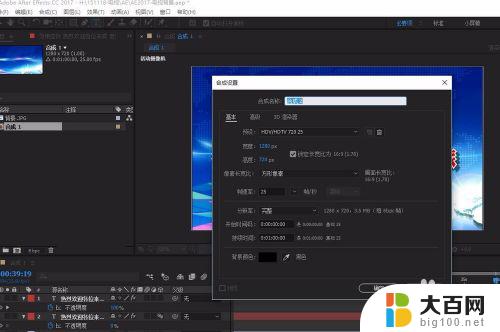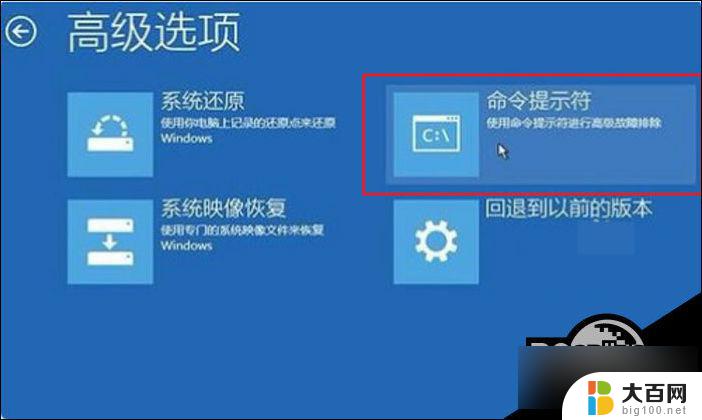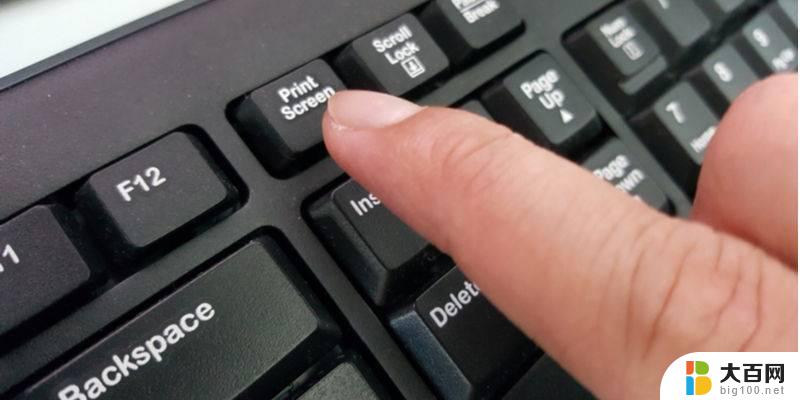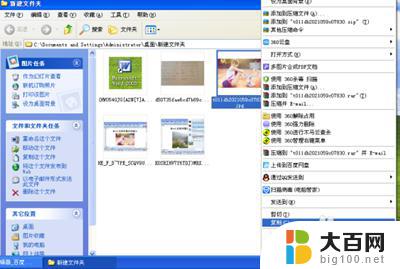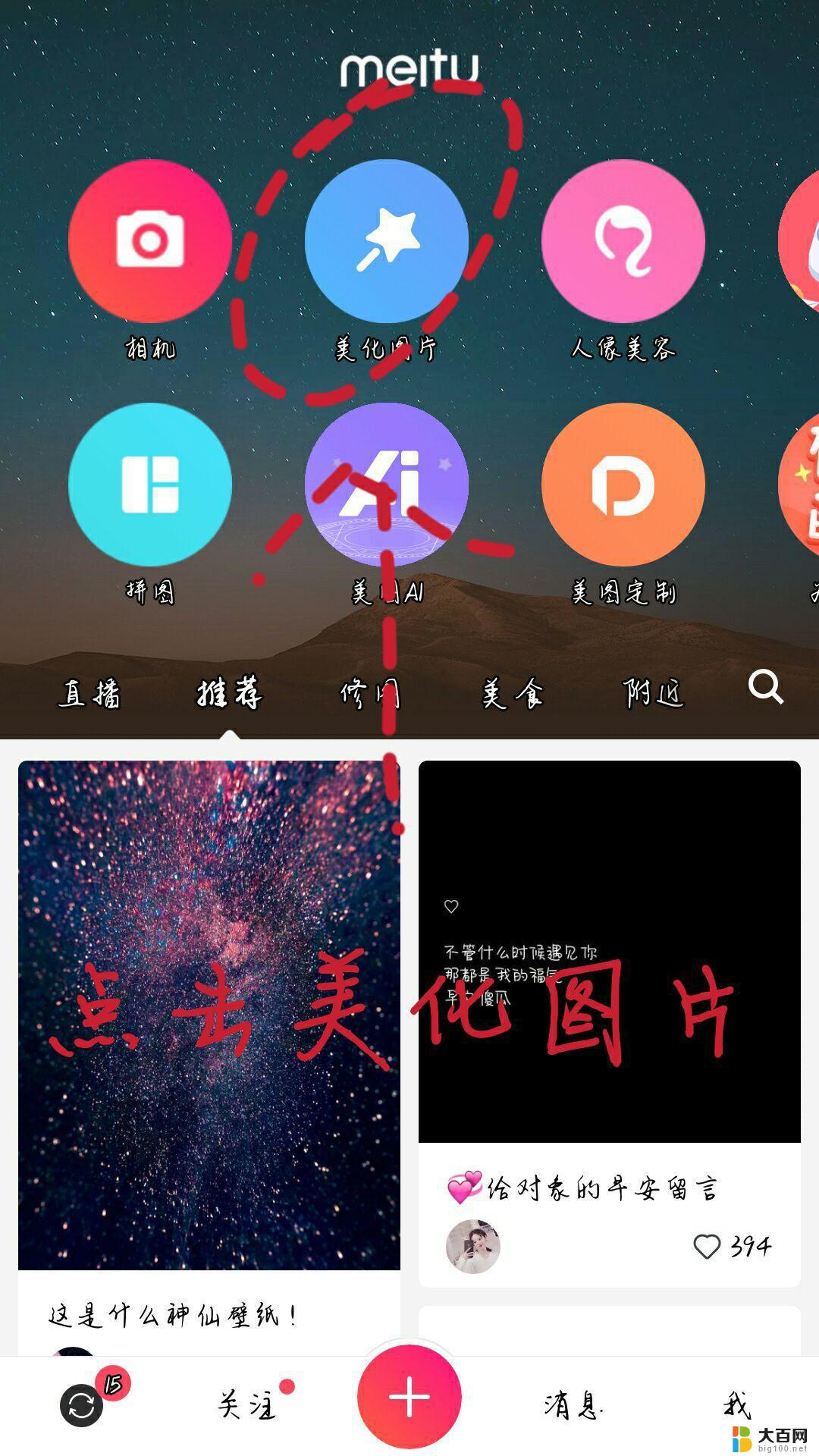blender渲染图片怎么导出 Blender导出图片教程
更新时间:2024-07-30 15:13:21作者:big100
在使用Blender进行渲染图片后,我们通常需要将渲染好的图片导出保存,对于一些初学者来说,可能不太清楚具体的导出方法。在本教程中,我们将详细介绍如何在Blender中导出渲染好的图片,让您轻松掌握这一技巧。无论是将图片保存为常见的图片格式,还是调整导出设置,都将在本教程中一一为您解答。让我们一起来学习如何正确地导出Blender渲染的图片吧!
具体方法:
1.
创建场景
在Bender中创建好了一个场景。
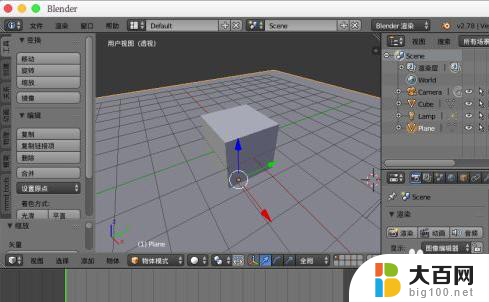
2.
选择“渲染”
选择“渲染”--“渲染图像”。
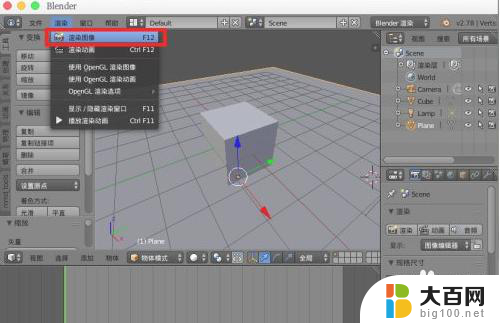
3.
得到渲染后的场景
接着我们会得到一个渲染后的场景。
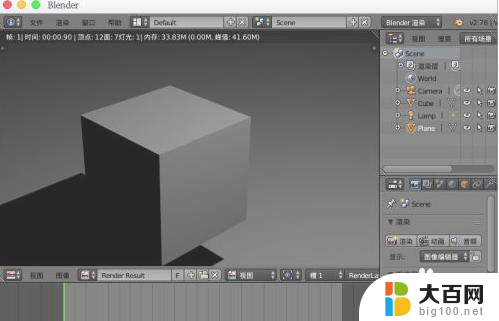
4.
选择图像”
选择左下角的“图像”--“保存为图片”。
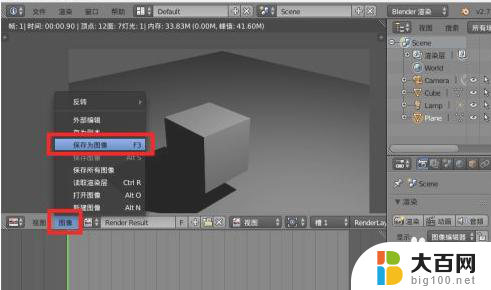
5.
保存为图像
在左边可以选择要保存图片的格式、压缩率、色深等信息,填写保存名。选择保存位置,选择“保存为图像”就可以保存了。
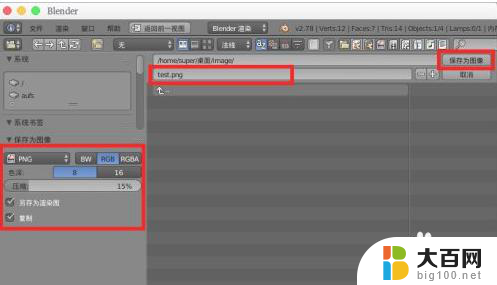
6.
完成
然后在我们保存的位置中就可以得到一个保存后的图片“test”。
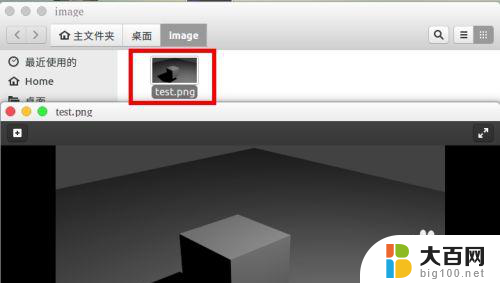
以上就是关于如何导出blender渲染图片的全部内容,如果你遇到了同样的问题,可以参考本文中介绍的步骤进行修复,希望这对你有所帮助。